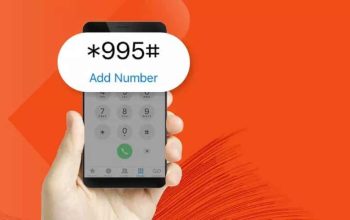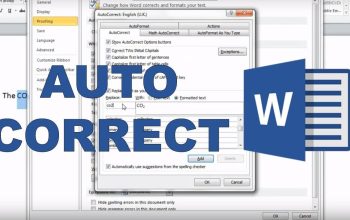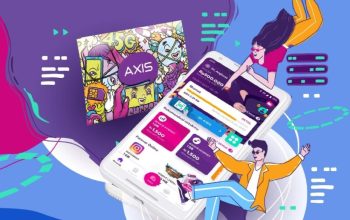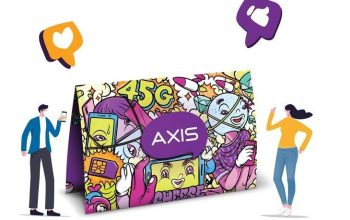Bikin Aplikasi Android Keren? Gampang Kok! Mengembangkan aplikasi Android bukan hanya pekerjaan untuk pengembang profesional; kamu juga bisa melakukannya! Dengan alat yang tepat dan panduan yang jelas, membuat aplikasi Android yang keren ternyata bisa sangat menyenangkan dan memuaskan.
Artikel ini akan membahas langkah demi langkah bagaimana kamu bisa membuat aplikasi Android keren mulai dari ide awal hingga peluncuran. Tak perlu khawatir jika kamu baru memulai, semua akan dijelaskan dengan cara yang mudah dipahami.
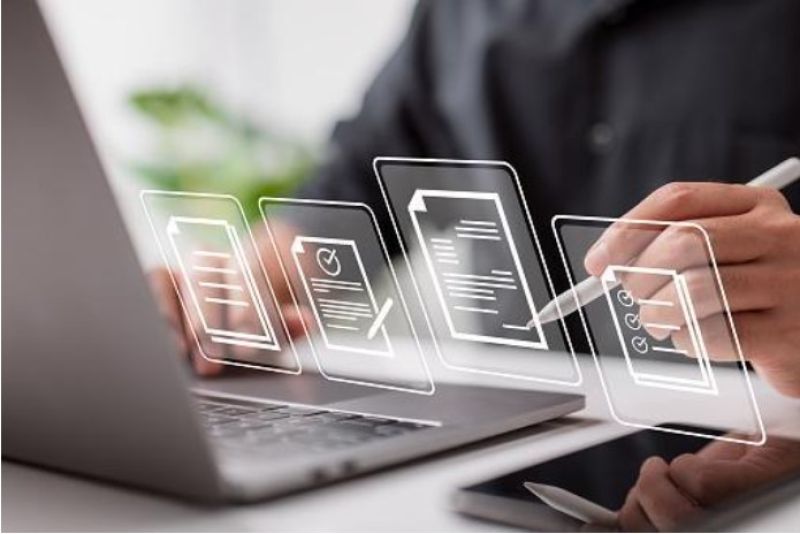
1. Menentukan Ide dan Konsep Aplikasi
Langkah pertama dalam membuat aplikasi Android adalah menentukan ide dan konsep aplikasi. Tanpa ide yang jelas, kamu mungkin akan merasa bingung saat mengembangkan aplikasi.
a. Temukan Masalah yang Ingin Dipecahkan
Pertimbangkan masalah yang ingin kamu pecahkan dengan aplikasi kamu. Apakah ada kebutuhan atau kekurangan di pasar yang bisa diatasi dengan aplikasi ini? Mungkin kamu ingin membuat aplikasi untuk membantu orang mengatur waktu mereka, atau mungkin sebuah game yang menghibur. Ide yang kuat biasanya berakar dari kebutuhan atau masalah nyata.
b. Riset Pasar dan Kompetitor
Sebelum mulai mengembangkan, lakukan riset pasar untuk memastikan bahwa ide kamu memiliki potensi. Periksa aplikasi serupa di Google Play Store untuk mengetahui apa yang telah ada dan apa yang bisa kamu lakukan lebih baik. Identifikasi kekuatan dan kelemahan aplikasi kompetitor untuk menemukan celah yang bisa kamu isi.
2. Mempelajari Dasar-dasar Pengembangan Android
Sebelum terjun langsung, penting untuk mempelajari dasar-dasar pengembangan aplikasi Android. Ini termasuk memahami bahasa pemrograman yang digunakan, serta alat dan lingkungan yang dibutuhkan.
a. Pilih Bahasa Pemrograman: Java atau Kotlin
Untuk mengembangkan aplikasi Android, kamu dapat memilih antara dua bahasa pemrograman utama: Java dan Kotlin. Java adalah bahasa yang telah lama digunakan dan banyak dijadikan referensi dalam pengembangan aplikasi Android. Kotlin, di sisi lain, adalah bahasa yang lebih modern dan telah diadopsi secara resmi oleh Google sebagai bahasa utama untuk pengembangan Android. Kamu bisa memilih sesuai dengan preferensimu atau kebutuhan proyek.
b. Kenali Alat dan Lingkungan Pengembangan
Android Studio adalah IDE (Integrated Development Environment) utama untuk pengembangan aplikasi Android. Android Studio menyediakan berbagai alat untuk membantu kamu dalam menulis, menguji, dan mendebug kode aplikasi. Instal Android Studio dan biasakan dirimu dengan antarmuka serta berbagai fiturnya.
3. Mengatur Proyek di Android Studio
Setelah memilih bahasa pemrograman dan menginstal Android Studio, langkah berikutnya adalah mengatur proyek aplikasi di Android Studio.
a. Buat Proyek Baru
Buka Android Studio dan pilih opsi untuk membuat proyek baru. Pilih template yang sesuai dengan jenis aplikasi yang akan kamu buat, seperti aplikasi kosong, aplikasi dengan aktivitas dasar, atau template lainnya. Beri nama proyek dan tentukan lokasi penyimpanan.
b. Konfigurasikan Proyek
Masukkan nama aplikasi, nama paket, dan versi SDK (Software Development Kit) yang akan digunakan. Pilih versi SDK yang sesuai dengan perangkat target agar aplikasi kamu bisa berjalan dengan baik di berbagai perangkat Android.
4. Merancang Antarmuka Pengguna (UI) Aplikasi
Desain antarmuka pengguna (UI) adalah aspek krusial dari aplikasi Android. UI yang menarik dan intuitif akan membuat pengguna betah menggunakan aplikasi kamu.
a. Gunakan XML untuk Mendesain Layout
Android Studio menggunakan XML untuk mendesain layout aplikasi. Buka file layout XML di direktori res/layout dan mulai mendesain tampilan antarmuka aplikasi kamu. Tambahkan elemen seperti TextView, Button, dan ImageView sesuai kebutuhan aplikasi.
b. Manfaatkan Desainer Visual
Android Studio menyediakan desainer visual yang memungkinkan kamu untuk membuat layout secara grafis. Kamu dapat menyeret dan menjatuhkan elemen UI ke dalam tampilan dan menyesuaikan propertinya secara langsung. Fitur ini mempermudah proses desain antarmuka tanpa harus menulis semua kode XML secara manual.
5. Menambahkan Fungsionalitas dengan Kode
Setelah desain UI selesai, saatnya menambahkan fungsionalitas ke aplikasi kamu dengan menulis kode.
a. Tulis Kode Aktivitas (Activity)
Aktivitas adalah komponen utama yang mewakili tampilan layar dalam aplikasi Android. Buka file Java atau Kotlin di direktori java dan tambahkan kode untuk mengatur bagaimana tampilan dan fungsionalitas aplikasi akan bekerja. Misalnya, tambahkan kode untuk menangani klik tombol atau mengupdate tampilan berdasarkan input pengguna.
b. Implementasikan Listener untuk Interaksi Pengguna
Untuk membuat aplikasi kamu interaktif, tambahkan listener pada elemen UI seperti tombol. Listener ini akan menangani event seperti klik dan memberikan respons yang sesuai, seperti menampilkan pesan atau mengubah tampilan.
6. Menguji Aplikasi di Emulator dan Perangkat Fisik
Mengujinya secara menyeluruh adalah langkah penting dalam proses pengembangan aplikasi. Uji aplikasi kamu di emulator serta perangkat fisik untuk memastikan semuanya berfungsi dengan baik.
a. Gunakan Emulator Android Studio
Android Studio menyediakan emulator yang memungkinkan kamu untuk menjalankan aplikasi pada berbagai perangkat virtual. Pilih perangkat virtual dari daftar dan jalankan aplikasi untuk memeriksa tampilan dan fungsionalitas. Emulator juga memungkinkan kamu untuk menguji aplikasi di berbagai versi Android.
b. Uji pada Perangkat Fisik
Untuk hasil yang lebih akurat, uji aplikasi pada perangkat Android fisik. Hubungkan perangkat kamu ke komputer melalui kabel USB dan aktifkan opsi “Developer Mode” di perangkat. Uji aplikasi secara langsung di perangkat fisik untuk memastikan kinerja dan tampilan yang optimal.
7. Debugging dan Perbaikan Bug
Selama pengujian, kamu mungkin menemukan bug atau masalah. Debugging adalah proses untuk menemukan dan memperbaiki masalah tersebut.
a. Gunakan Alat Debugging di Android Studio
Android Studio menyediakan berbagai alat debugging yang membantu kamu melacak dan memperbaiki bug. Gunakan logcat untuk melihat log aplikasi dan alat debugging lainnya untuk menganalisis masalah. Tambahkan breakpoint di kode untuk menghentikan eksekusi dan memeriksa nilai variabel.
b. Perbaiki Masalah Berdasarkan Hasil Debugging
Setelah menemukan masalah, perbaiki kode yang menyebabkan bug. Uji kembali aplikasi untuk memastikan bahwa bug telah diperbaiki dan aplikasi berfungsi dengan baik. Proses debugging mungkin memerlukan beberapa iterasi sebelum aplikasi benar-benar bebas dari masalah.
8. Mengoptimalkan Kinerja Aplikasi
Kinerja aplikasi yang baik sangat penting untuk pengalaman pengguna. Optimalkan aplikasi kamu untuk memastikan kecepatan dan efisiensi yang maksimal.
a. Gunakan Profiling Tools di Android Studio
Profiling tools membantu kamu menganalisis kinerja aplikasi, seperti penggunaan memori dan CPU. Gunakan alat ini untuk mengidentifikasi bagian kode yang mempengaruhi kinerja dan lakukan optimasi yang diperlukan.
b. Perbaiki Masalah Kinerja
Jika aplikasi kamu mengalami masalah kinerja, seperti lambat atau sering crash, perbaiki masalah tersebut dengan mengoptimalkan kode dan meminimalkan penggunaan sumber daya. Pertimbangkan untuk menggunakan teknik pengoptimalan seperti caching, pengelolaan memori yang efisien, dan pengurangan latensi.
9. Menambahkan Fitur Tambahan
Untuk membuat aplikasi kamu lebih menarik dan bermanfaat, pertimbangkan untuk menambahkan fitur tambahan.
a. Integrasikan dengan Layanan Pihak Ketiga
Integrasikan aplikasi dengan layanan pihak ketiga seperti API media sosial atau layanan pembayaran. Ini akan menambah nilai dan fungsionalitas aplikasi kamu. Misalnya, kamu bisa menambahkan fitur login dengan akun Google atau Facebook, atau memungkinkan pengguna untuk melakukan pembelian dalam aplikasi.
b. Tambahkan Fitur seperti Notifikasi dan GPS
Fitur seperti notifikasi dan GPS dapat meningkatkan pengalaman pengguna. Gunakan API Android untuk menambahkan fitur ini ke aplikasi kamu. Misalnya, tambahkan notifikasi push untuk memberi tahu pengguna tentang pembaruan atau penawaran khusus, atau gunakan GPS untuk melacak lokasi pengguna dan memberikan rekomendasi berbasis lokasi.
10. Mempersiapkan dan Meluncurkan Aplikasi
Langkah terakhir adalah mempersiapkan aplikasi untuk peluncuran dan merilisnya ke Google Play Store.
a. Persiapkan Aplikasi untuk Rilis
Sebelum merilis aplikasi, pastikan bahwa semuanya sudah siap. Periksa kembali semua fitur, tambahkan ikon aplikasi, dan buat deskripsi yang menarik. Siapkan screenshot yang menampilkan aplikasi kamu di berbagai perangkat.
b. Publikasikan Aplikasi di Google Play Store
Masuk ke Google Play Console dan ikuti proses untuk mempublikasikan aplikasi. Unggah file APK, isi informasi aplikasi seperti deskripsi, kategori, dan harga. Atur wilayah distribusi dan periksa semua pengaturan. Setelah aplikasi disetujui, aplikasi kamu akan tersedia untuk diunduh di Google Play Store.
Membuat aplikasi Android keren tidak harus sulit. Dengan mengikuti langkah-langkah yang telah dijelaskan, kamu bisa mengembangkan aplikasi yang tidak hanya berfungsi dengan baik tetapi juga menarik bagi pengguna. Dari menentukan ide hingga merilis aplikasi, setiap langkah penting untuk memastikan kesuksesan aplikasi kamu.
Ingatlah bahwa pengembangan aplikasi adalah proses yang memerlukan belajar dan berlatih secara terus-menerus. Jangan ragu untuk bereksperimen dengan fitur baru, memperbaiki bug, dan terus mengoptimalkan aplikasi kamu. Dengan dedikasi dan kreativitas, kamu bisa menciptakan aplikasi Android yang tidak hanya keren tetapi juga sukses di pasar. Selamat mencoba, dan
semoga berhasil dalam perjalanan pengembangan aplikasi kamu!